Nove posodobitve vplivajo na nastavitve v Outlookovih podpisih
- Samodejno shranjevanje Outlookovega podpisa vam prihrani stres zaradi ponavljanja po vsakem odgovoru.
- Več uporabnikov se je pred kratkim pritožilo, da se podpis Outlook 365 ne prikaže pri odgovarjanju.
- V tem članku lahko raziščete korake za nastavitev svojega Outlookovega podpisa.
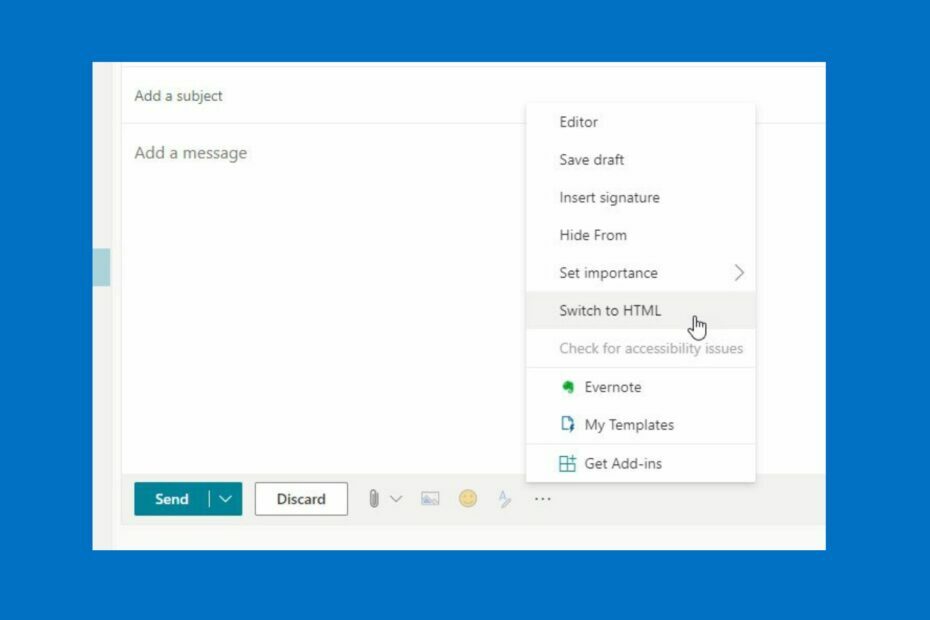
- Upravljajte VSA svoja e-poštna sporočila v enem nabiralniku
- Enostavna integracija priljubljenih aplikacij (Facebook, Todoist, LinkedIn, Dropbox itd.)
- Dostopajte do vseh svojih stikov iz enega okolja
- Znebite se napak in izgubljenih e-poštnih podatkov
E-pošta je preprosta in lepa
Več uporabnikov se je nedavno pritožilo, da Outlook ne vstavlja podpisov. To je lahko za večino uporabnikov moteče, saj je vsakokratno ročno pisanje vašega imena in kontaktnih podatkov morda odveč.
E-poštni podpisi omogočajo ljudem, da stopijo v stik z vami, poleg tega pa dodajo nekaj sijaja vašemu pisanju.
Ko imate podpis samodejno shranjen, zmanjša stres zaradi ponavljanja po vsakem odgovoru.
Če naletite na težavo, da Outlook ne dodaja podpisa samodejno, lahko preberete nadaljevanje tega članka in poiščete najboljšo rešitev za vas.
Zakaj slika mojega podpisa ni prikazana v Outlooku?
- Prejemnikovoe-poštni odjemalec je kriv: Nekateri e-poštni odjemalci ne prenesejo samodejno predstavnostnih datotek, ki vsebujejo sliko podpisa. Če torej e-poštni odjemalec vašega prejemnika spada v to kategorijo, se slika podpisa morda ne bo prikazala. Skoraj ničesar ne morete storiti, da bi vaš prejemnik izrecno naročil svojemu e-poštnemu odjemalcu, naj prenese slike, priložene vašim e-poštnim sporočilom.
- Nova težava s kodo posodobitve: Težave s funkcijo podpisa najdemo predvsem v novi posodobitvi starejših različic MS Officea. V tem primeru je najbolje, da posodobite ali namestite novejšo različico MS Office.
- Politika Outlooka v spletu: Med pošiljanjem e-pošte prek Outlooka v spletu obstaja pravilnik OWA, zaradi katerega lahko pride do napake, da splet Outlook ne vstavi podpisa. Za uporabo boste morali omogočiti sliko podpisa. Na žalost lahko samo registrirane organizacije vidijo ali spremenijo pravilnik. Zato je nedostopen uporabnikom z osebnim računom MS.
Kako popravim, da Outlookov podpis ne deluje?
1. Dodajte nov podpis
- Odprto Outlook in kliknite na Mapa.
- Kliknite Opcije odpreti Outlookovo pogovorno okno.

- Kliknite Pošta na levem podoknu.
- Izberite Podpisi v desnem podoknu z oznako Ustvarite ali spremenitepodpisov za sporočila. (Ko ga kliknete, bi morali imeti možnost dodati svoj prilagojeni podpis)

2. Spremenite v obliko navadnega besedila
- Odprite Račun Outlook na spletu.
- Kliknite na nastavitve.
- Izberite Oglejte si vse Outlookove nastavitve.

- Spodaj Pošta, Klikni Sestavi in odgovori.
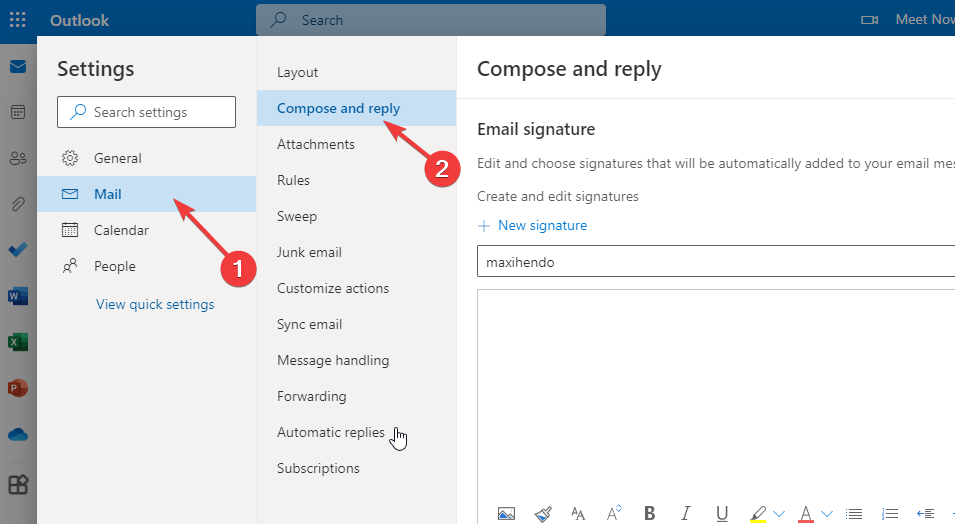
- Kliknite svoje podpis, nato poiščite Oblika sporočila.
- Kliknite na HTML na Sestavite sporočila v formatu HTML, nato se prikaže spustni meni.
- Izberite Golo besedilo in kliknite na Shrani.
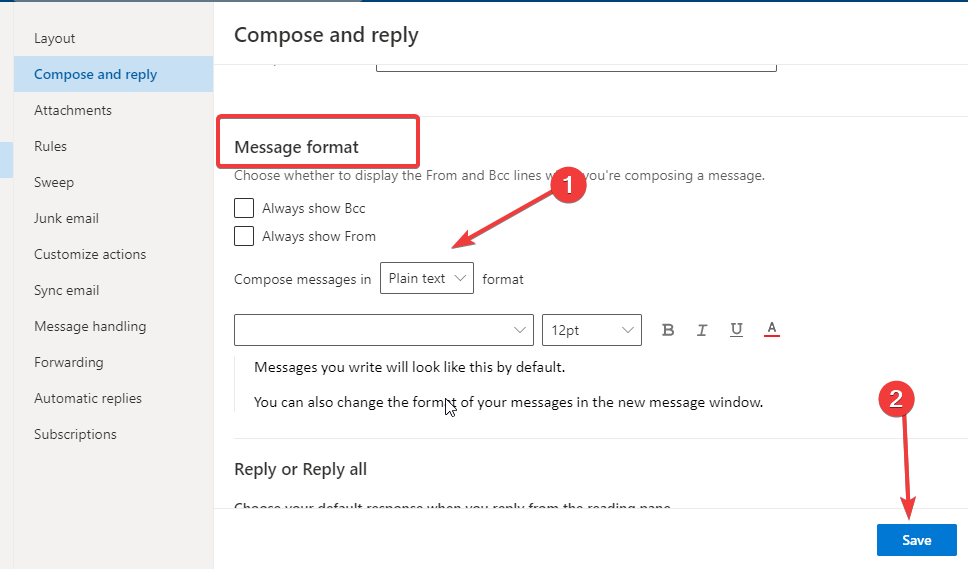
To spremeni obliko vašega podpisa v navadno besedilo, ki je berljivo v vseh napravah. Zato odpravlja težavo s tem, da Outlook ne vstavi podpisa.
3. Dvojni presledek v bloku e-poštnega podpisa
- Ustvarite svojo blok elektronskega podpisa v Urejevalnik besedil.
- Kopirajte in prilepite elektronski podpis ste ustvarili v urejevalnik podpisov.
- Naredite končne prilagoditve, če obstajajo.
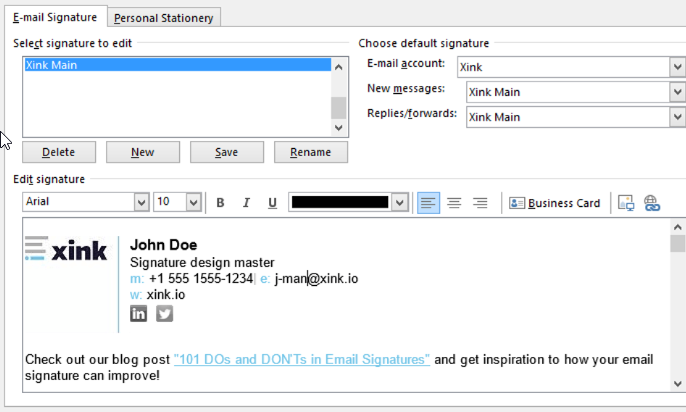
- Potem lahko Shrani.
Težavo dvojnega presledka je mogoče rešiti z uporabo Shift + Vnesite kombinacijo tipk.
Čeprav lahko ta možnost včasih povzroči, da se podpis prikaže kot besedilo v eni vrstici, je bolje, da sledite prvi zgornji rešitvi.
- Kako vklopiti preverjanje črkovanja v Outlooku
- Kako ustvariti poenoten pogled mape »Prejeto« v Outlooku
- Kako omogočiti in uporabljati Copilot v Outlooku [Enostavni koraki]
- Kako uvoziti Outlookove stike v iPhone
4. Popravite blokiranje pravilnika OWA
- Dostopajte do svojega Office 365skrbniško središče Exchange.
- Pojdi na Dovoljenja odsek na levem pasu.
- Izberite Pravilniki Outlook Web App zavihek na vrhu meni.
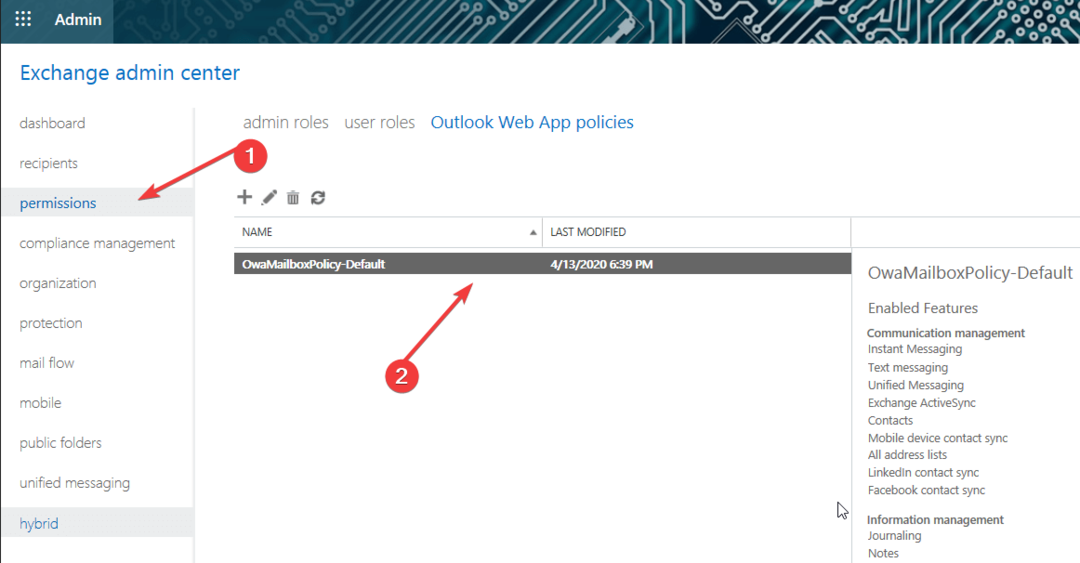
- Izberite politika v akciji (OwaMailboxPolicy v tem primeru) in ga uredite.
- Pojdi na Lastnosti in kliknite Več možnosti na dnu okna.
- Poglej pod Uporabniška izkušnja razdelek in izberite E-poštni podpis potrditveno polje.
5. Uporabite vdelano grafiko
- Kliknite mapa > Opcije > Pošta > Podpisi.
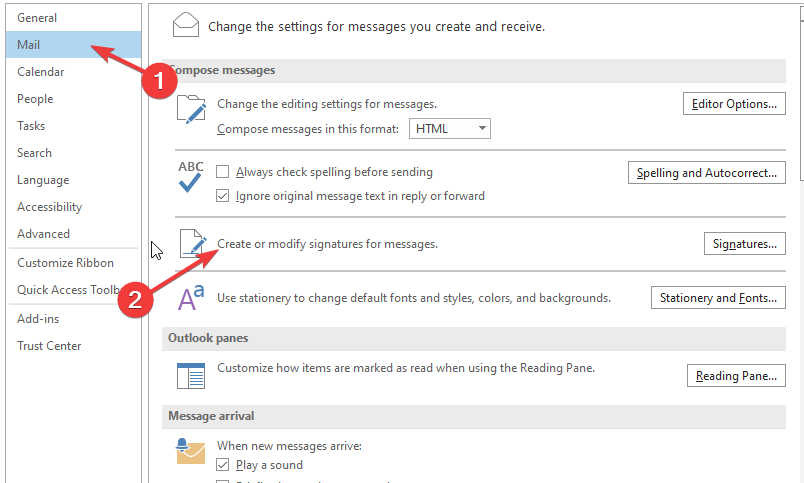
- V okno urejevalnika podpisov, kliknite na slikovna ikona.
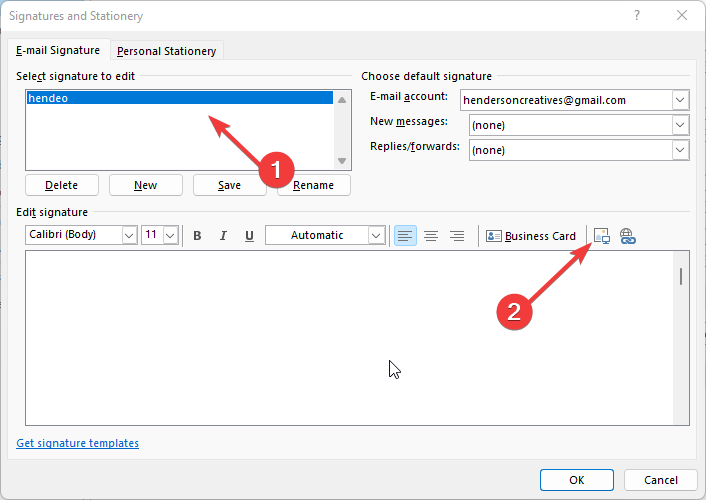
- Izberite a slika od tvojega lokalni pogon.
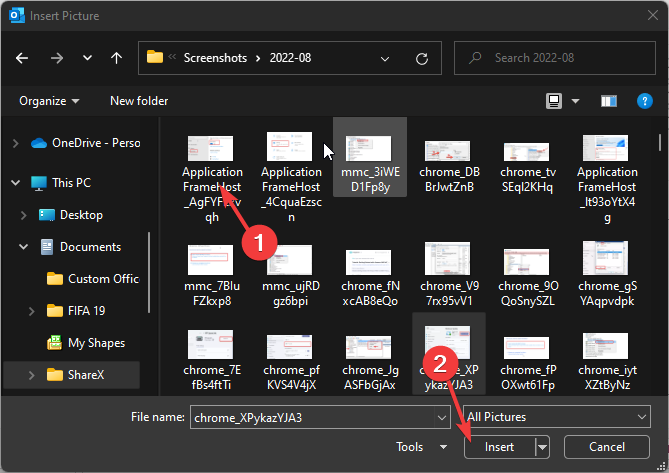
Če želite zagotoviti, da bodo vaše vdelane slike pravilno videti na strani prejemnika, morate uporabiti rešitev tretje osebe, kot je Podpisi CodeTwo za Office 365.
Kako nastavim samodejni podpis v Outlooku 365?
V Outlooku obstaja več načinov za ustvarjanje enega ali več samodejnih podpisov za vaša e-poštna sporočila.
Vaš podpis je lahko besedilo, slike, vaša e-vizitka, logotip ali celo slika vašega lastnoročnega podpisa.
Sledite naši prvi rešitvi v tem vodniku, da brez težav nastavite svoj podpis po meri v Outlooku.
To so najučinkovitejši popravki za odpravljanje težave Outlook ne vstavi podpisa. Če se popravki dosledno upoštevajo, bi morali težavo odpraviti hitro.
Če morate posodobiti svoj podpis, lahko sledite našemu vodniku na pokaži za posodobitev podpisa v Outlooku [Windows, Mac, splet].
Ne oklevajte in uporabite spodnji razdelek za komentarje za dodatna vprašanja ali komentarje.


![Kako spremeniti temo Outlooka [2 preprosta koraka]](/f/ef3ec06850f80ed3177668b3beb655fb.png?width=300&height=460)